
Dalam Google Chrome, bar kegemaran disembunyikan secara lalai, jadi tapak web kegemaran tidak boleh dipaparkan secara langsung. Dalam artikel ini, editor PHP Strawberry akan memperkenalkan secara terperinci langkah-langkah khusus untuk memaparkan bar kegemaran dalam Google Chrome untuk membantu anda mengakses dan mengurus tapak web kegemaran anda dengan mudah. Baca di bawah untuk mengetahui cara memulihkan keterlihatan bar kegemaran anda.

Mula-mula buka Google Chrome, kemudian pilih halaman web untuk ditambahkan pada bar penanda halaman dan klik simbol bintang di belakang URL untuk menambahkannya (seperti yang ditunjukkan dalam gambar).

2. Selepas menambahnya, saya tidak nampak URL yang saya tambah pada halaman Secara umumnya, URL yang ditambahkan dipaparkan di bawah bar alamat (seperti yang ditunjukkan dalam gambar).
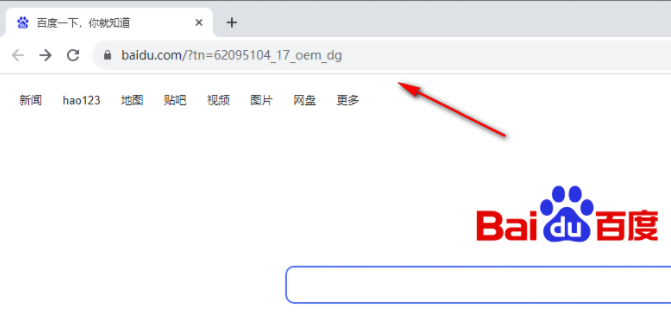
3 Pada masa ini, kita perlu menggerakkan tetikus ke ikon tiga titik di sudut kanan atas, klik pada pilihan dan pilih pilihan [Tetapan] dalam bar menu (seperti yang ditunjukkan dalam gambar).

4 Apabila kami memasuki halaman tetapan, klik terus pada pilihan [Penampilan] di sebelah kiri, kemudian klik pada butang di belakang pilihan [Bar Penanda Halaman] pada halaman untuk membolehkannya, dan kemudian anda akan melihat ia di penjuru kanan sebelah atas Pergi ke butang [Semua Penanda Halaman] yang dipaparkan (seperti yang ditunjukkan dalam gambar).

5. Apabila anda mengklik butang [Semua Penanda Halaman], anda akan melihat URL yang baru anda tambah kemudian anda boleh mengklik pilihan [Buka bar sisi untuk melihat semua penanda halaman] (seperti yang ditunjukkan dalam gambar).
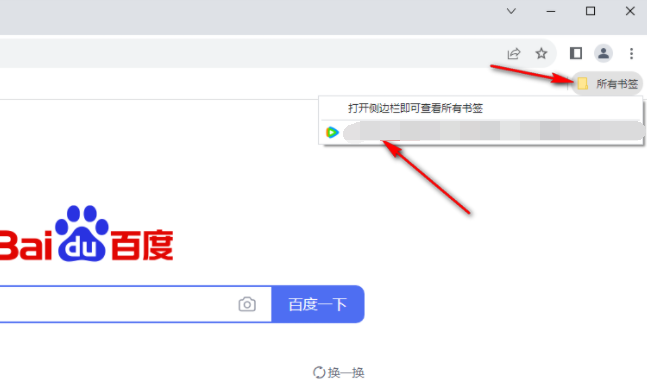
6 Kemudian dalam tetingkap yang dibuka di sebelah kiri, anda akan melihat semua kandungan URL yang biasa anda tambah (seperti yang ditunjukkan dalam gambar).

Atas ialah kandungan terperinci Bagaimana untuk memaparkan bar kegemaran dalam Google Chrome. Untuk maklumat lanjut, sila ikut artikel berkaitan lain di laman web China PHP!




